电脑硬盘分区是现代计算机管理中的一项基本操作,能够有效地优化存储空间、提高数据安全性并方便多系统的安装与使用。随着数据存储需求的不断增加,合理的硬盘分区显得尤为重要。本文将详细介绍电脑硬盘分区的步骤及其重要性,帮助读者更好地理解和掌握这一技能。
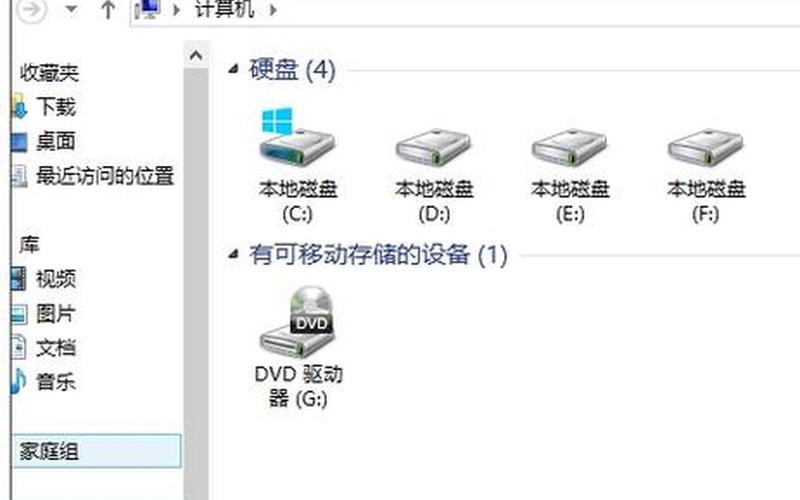
分区的必要性
了解为什么需要进行硬盘分区是十分重要的。硬盘分区可以将存储空间划分为多个独立的区域,每个区域可以用于不同的目的。例如,操作系统、应用程序和用户数据可以分别存储在不同的分区中。这种分类存储不仅有助于提高数据管理的效率,还能在系统崩溃时保护用户数据不受损失。通过将操作系统与数据分开存储,用户可以更方便地进行系统备份和恢复,确保在出现故障时能够快速恢复工作。
合理的分区规划可以提升硬盘性能。通过将常用文件和程序放置在一个快速访问的分区中,可以减少读写延迟,提高系统响应速度。避免了数据碎片化问题,使得硬盘在读写数据时更加高效。在进行硬盘分区时,用户应根据自身需求合理规划每个分区的大小和用途,以达到更佳性能。
电脑硬盘分区步骤
进行电脑硬盘分区的步骤相对简单,但需要仔细操作以避免数据丢失。以下是详细步骤:
打开磁盘管理工具:右键点击桌面的“开始菜单”,选择“磁盘管理”。在Windows搜索框中输入“磁盘管理”也可以快速打开该工具。
选择要分区的硬盘:在磁盘管理窗口中,找到需要进行分区的硬盘。右键点击该硬盘,选择“压缩卷”选项。
输入压缩空间:在弹出的窗口中,输入希望压缩出的空间大小,然后点击“压缩”。这一步骤会创建未分配空间,为新分区做准备。
新建简单卷:在未分配空间上右键点击,选择“新建简单卷”。随后会弹出新建简单卷向导。
设置卷大小:按照向导提示,输入新分区的大小,并选择驱动器号和文件系统格式(一般选择NTFS),最后为新分区命名。
完成设置:确认所有信息无误后,点击“完成”,新的分区就创建成功了。
通过以上步骤,即使是初学者也能顺利完成硬盘分区操作。在此过程中,请务必备份重要数据,以防意外发生。
相关内容的知识扩展:
在了解了电脑硬盘分区的重要性和基本步骤后,我们可以进一步探讨几个相关主题,以加深对这一技术的理解。
1. 分区类型及其特点
常见的硬盘分区类型主要有主分区、扩展分区和逻辑分区。主分区是最基本的类型,每个主分区可以独立存储操作系统和数据。而扩展分区则用于容纳多个逻辑分区,这样可以在一个物理驱动器上创建更多的存储区域。逻辑分区位于扩展分区内部,可以用于存储各种文件和程序。了解这些基本概念有助于用户在进行复杂操作时做出更好的决策。
2. 使用第三方工具进行高级操作
除了Windows自带的磁盘管理工具外,还有许多第三方软件可供使用,如EaseUS Partition Master、MiniTool Partition Wizard等。这些工具通常提供更友好的用户界面和更多高级功能,比如无损调整、合并或拆分现有分区等。使用这些工具可以更灵活地管理硬盘空间,但在使用前仍需备份重要数据,以防万一。
3. 分区后的维护与管理
完成硬盘分区后,定期对各个分区进行维护也是非常重要的。例如,可以定期检查各个分区的使用情况,清理不必要的数据,以保持良好的性能。还应定期备份重要文件,以防止因意外情况导致的数据丢失。在多系统环境下,还需注意不同系统之间的数据兼容性问题,以确保各个系统能够顺利运行。
通过对以上内容的深入了解,不仅能够帮助用户掌握电脑硬盘分区的基本技能,还能提高对计算机管理整体水平的认知,从而更好地利用计算机资源。







